

矢印キーに指を伸ばし、キーボードタイピングのホームポジションを崩そうものなら「雑魚」と呼ばれてしまうプログラマー社会。ああ、恐ろしい。そんな世界で、静電容量接点方式のキーボード「Niz」を手にした人に贈るHowTo記事です。
何をするの?
HHKBはお値段が高いので、Nizを買いましょう。そしてキー配列をカスタムします。
ホームポジションを崩さずに、Fn(ファンクション)キーとアルファベットキーの組み合わせで矢印キーとして使えるようにします。
Fn + D : →
Fn + A : ←
Fn + W : ↑
Fn + S : ↓
HHKBなら始めからホームポジションのままで矢印キーが触れますが、Nizはそうでもありません。それならショートカットキーを付ければいい!
今回の説明に使用する型番
nizならどれでもほぼ同じですが、分かりやすくするために、特定の型番で説明します。それが「【2021-NEW】X87 WHITE/BLACK」です。
設定用ソフトをダウンロード
公式サイトから型番に合ったソフトをダウンロードします。
ダウンロードページの中に、型番と同じ「x87」とあるのでクリックします。そうすると、Googleドライブが開きます。oldとnewがありますが、「new x87 key」 を選びます。
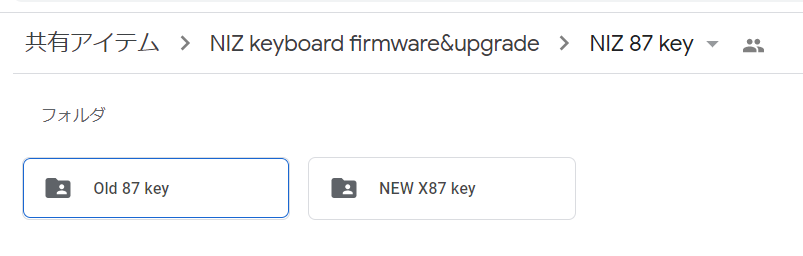
その中から「Software」というフォルダがあります。スペルミスが気になりますが、中華品質として割り切って考えます。
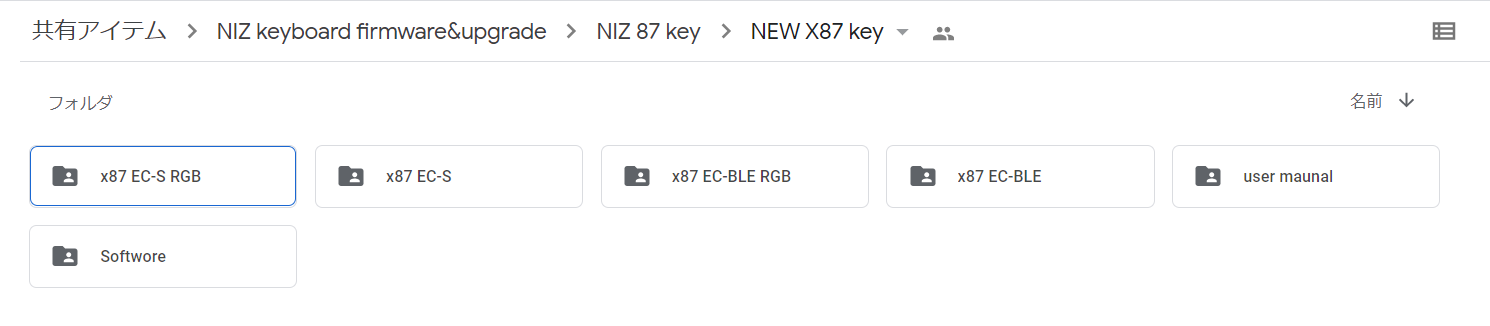
3つファイルがあるので、3つともダウンロードします。型番が違えば数が違うかもしれませんが、Softwareフォルダにあるものを全てダウンロードします。
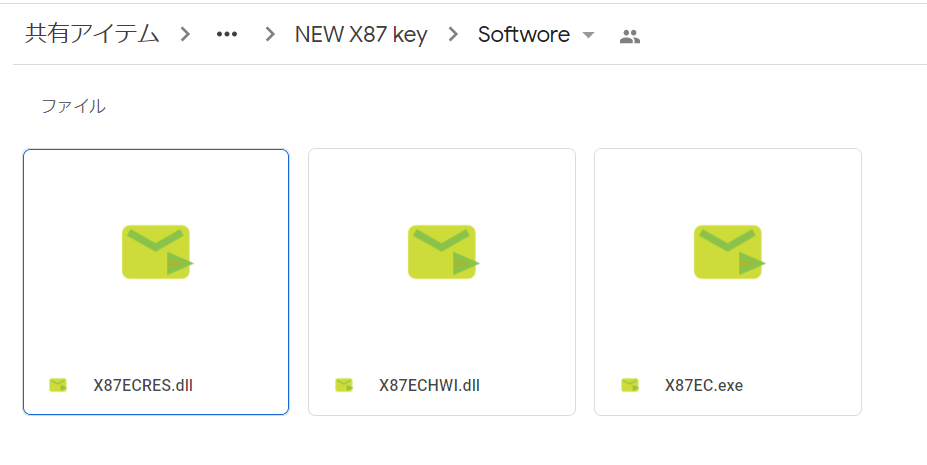
そして、ダウンロードしたものを同じフォルダに配置しておきます。
最新ファームウェアをダウンロード
先ほどのGoogleドライブで「NEW X87 key」というフォルダがありました。その中で、西暦と日付がフォルダ名になっているフォルダがいくつかありました。この中の最新のものをフォルダごとダウンロードしておきます。
設定用ソフトを起動
先ずはNizキーボードをUSB有線接続します。そうしたら、ダウンロードしたソフトの中で、「?.exe」のファイルをダブルクリックして起動します。
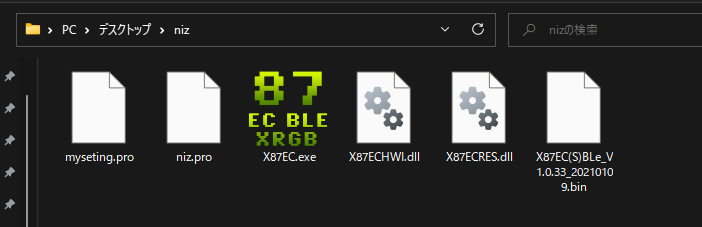
画像で言うと、分かりやすく87のロゴになっているものです。
英語に切り替える
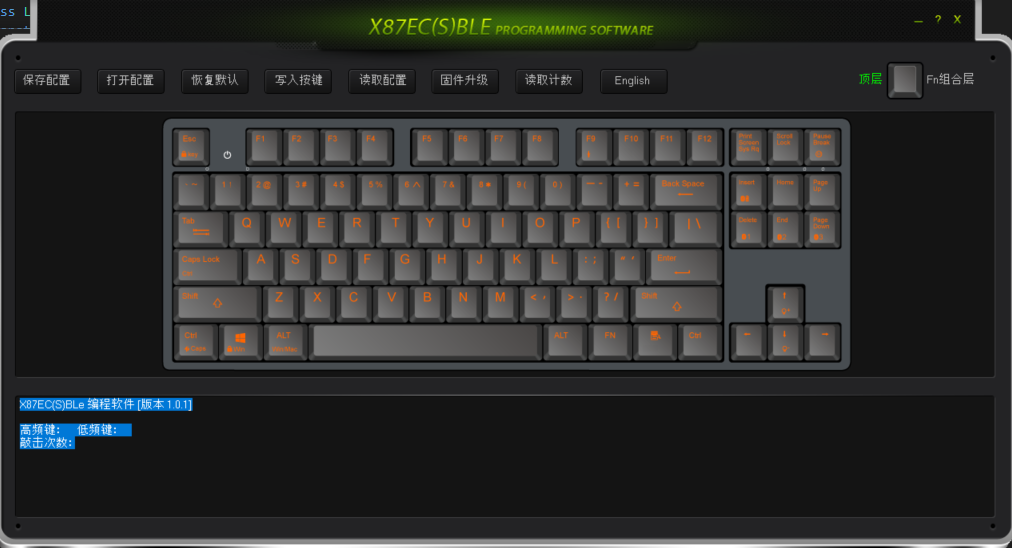
起動すると中国語になっています。読める人はいいですが、読めない人はEnglishボタンを押して、英語に変更します。
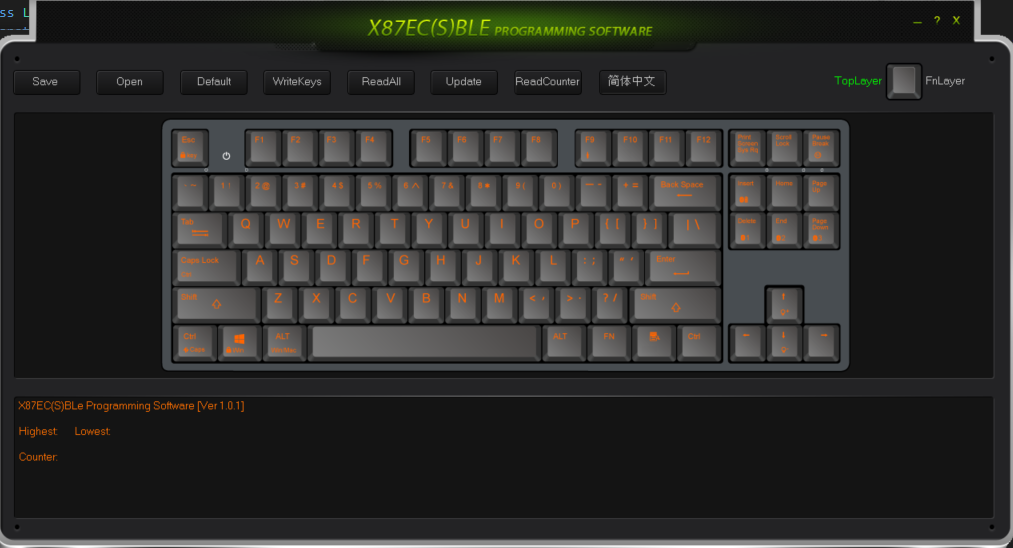
ファームウェアをアップデートする
Updateボタンを押して、FirmwareUpdateを表示します。この状態で、Openボタンを押し、先ほどダウンロードした最新のファームウェアを選択します。選択が出来たらUpdateボタンを押して書き込みを行います。数分かかるので、進捗表示バーを見ながらコーヒーでも飲みましょう。
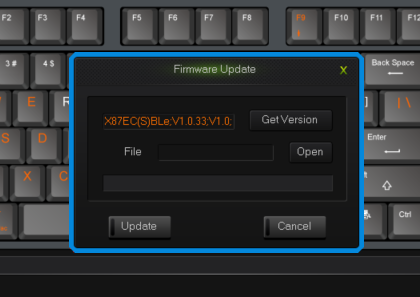
現在の設定を読み出す
ReadAllボタンを押して、現在キーボードにある設定をソフトに読み出します。もしくは、Openボタンを押して、後述する「?.pro」ファイルを読み込みます。
カスタマイズする
設定ソフトには「Top/Fn」切り替えボタンがあります。これは、通常のキー配列と、Fnキーを押したときのキー配列、それぞれの表示を切り替えるものです。今回の設定内容はFnの側なので、FnLayerが緑になるように切り替えて作業を行います。
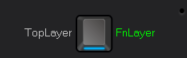
まず、「A」キーのFn側に「←」の設定を行ってみましょう。「A」をクリックして、「Key Settings」画面を開きます。そうしたら、「Single」のところの「Record」ボタンを押し「記録モード」にします。そのまま「←」キーを押すと、画像のように「LEFT ARROW」と記録されます。
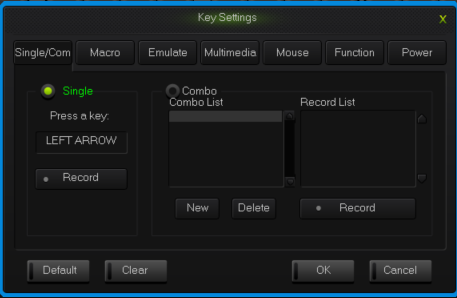
同様にして、他の部分も設定してしまいましょう。
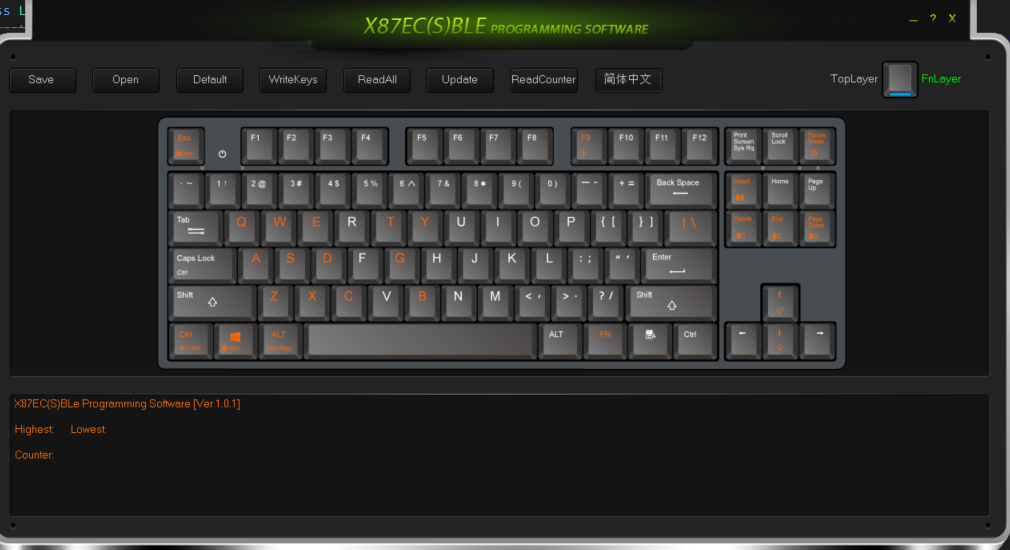
カスタマイズが自分好みの状態になったら、次の作業に移ります。
設定を書き込む
WriteKeysボタンを押して設定を書き込みます。プログレスバーが書き込み処理の経過状況を表示してくれます。終了するのを待って、OKボタンを押します。
ここで、Fn+F12=Ⓜを押す必要があります。
これのMに○をつけたキーが重要です。設定ソフトで行った設定を書き込んでも、これをしないと設定が反映されません。
ちなみに、このキーは「x87」では「Pause Break」のFn側に配置されていて、その「Key Settings」画面はこうなっています。
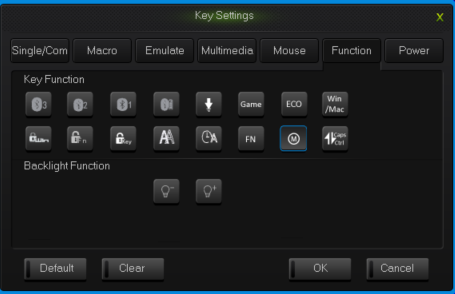
Mに○のボタンがオンになっていますね。
カスタマイズした内容をファイルに保存
Saveボタンを押して、カスタマイズした内容をファイルに保存しておきましょう。
カスタマイズした内容はキーボードに反映されていますが、万が一の事態に備えてバックアップを取っておくことが出来ます。
これで、同じキーボードを使う同志に設定を伝授したり、キーボードが水没して買いなおしたりといったシチュエーションに対応できます。
宣伝
HHKBを買うと始めから無刻印があるのですが、Nizではありませんよね。そんな時にオススメなのが、こちらの「Razer Phantom Keycap」です。背面LEDがある場合は「光のON/OFFで文字の刻印有無を切り替え可能」という優れものです。
まとめ
より長い時間ホームポジションを維持して、ステキなタイピング生活を送りましょう。それでは、みなさんまたの機会に!
投稿者の人気記事

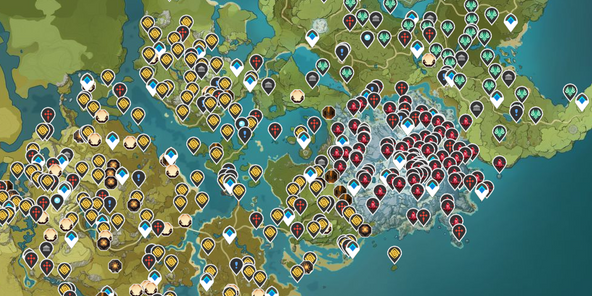


Bitcoin史 〜0.00076ドルから6万ドルへの歩み〜

彼女でも分かるように解説:ディープフェイク

17万円のPCでTwitterやってるのはもったいないのでETHマイニングを始めた話

Bitcoinの価値の源泉は、PoWによる電気代ではなくて"競争原理"だった。

オープンソースプロジェクトに参加して自己肯定感を高める

ALISのシステム概観

機械学習を体験してみよう!(難易度低)

iOS15 配信開始!!

約2年間ブロックチェ-ンゲームをして

Uniswap v3を完全に理解した

ジョークコインとして出発したDogecoin(ドージコイン)の誕生から現在まで。注目される非証券性🐶
